Router Wi-Fi: come funziona
I router Wi-Fi sono ormai entrati a far parte delle nostre vite: sicuramente anche tu ne avrai uno, o quantomeno ne avrai sentito parlare. Ma che cos’è esattamente un router Wi-Fi? A cosa serve e, soprattutto, come funziona? Se ti sei posto almeno alcune di queste domande, sappi che ti trovi nel posto giusto!
Nei prossimi paragrafi di questo post, infatti, avrò modo di spiegarti come funziona un router Wi-Fi in maniera rapida, semplice ma non per questo poco utile. Cercando di non scendere troppo in tecnicismi, cercherò di farti comprendere in modo facile come fa questo dispositivo a svolgere i suoi compiti e ti illustrerò a grandi linee quali sono le sue principali funzionalità.
Dal momento che ti vedo piuttosto interessato all’argomento, direi di non perdere altro tempo prezioso e iniziare subito. Allora, sei pronto a cominciare? Sì? Alla grande! Mettiti bello comodo, prenditi tutto il tempo che ti serve per concentrarti sulla lettura delle prossime righe e vedrai che, al termine di questa lettura, sicuramente avrai le idee un po’ più chiare sull’argomento. Buona lettura!
Indice
Router WiFi: come funziona
Per meglio comprendere il funzionamento di un router Wi-Fi, è necessario capire a cosa servono, esattamente, i dispositivi della categoria, e come configurarli in maniera opportuna.
Router WiFi: cosa è

Tecnicamente, un router altro non è che un dispositivo di rete utilizzato per smistare i pacchetti in maniera corretta fra più dispositivi, che condividono un’infrastruttura comune.
Nel linguaggio non tecnico, il termine router viene spesso usato in maniera intercambiabile con il termine modem, anche se quest’ultima categoria di device svolge un compito totalmente differente: detta alla veloce, i modem si occupano di tradurre ciò che arriva dalla rete di trasmissione dati in informazioni che possano essere interpretate da dispositivi digitali (demodulare), e di effettuare il passaggio inverso (modulare).
In parole povere e semplificando al massimo il discorso, possiamo dunque dire che il modem è quello che manipola il segnale di Internet dalla presa, mentre il router è quello che lo distribuisce, via cavo o in Wi-Fi, a computer, smartphone, tablet, TV, dispositivi Smart e così via, assicurandosi che i dati raggiungano esattamente il dispositivo che li ha richiesti.
Fino a qualche decennio fa, i provider di telefonia erano soliti fornire, a corredo con i propri abbonamenti, un modem per consentire la connessione a Internet di un solo device; a oggi, invece, sono estremamente diffusi i cosiddetti modem-router, in grado sia di fungere da modulatori/demodulatori, sia di smistare i pacchetti in maniera corretta, fra tutti i device collegati alla rete LAN.
Un modem-router dialoga contemporaneamente con il fornitore di servizi Internet, attraverso il rame, il cavo in fibra ottica, le onde radio o i satelliti e, contemporaneamente, con la rete domestica; quasi tutti i router hanno una porta WAN (Wide Area Network), a cui si aggiungono una serie di porte LAN (Local Area Network), le quali permettono di collegare i dispositivi in rete in maniera cablata.
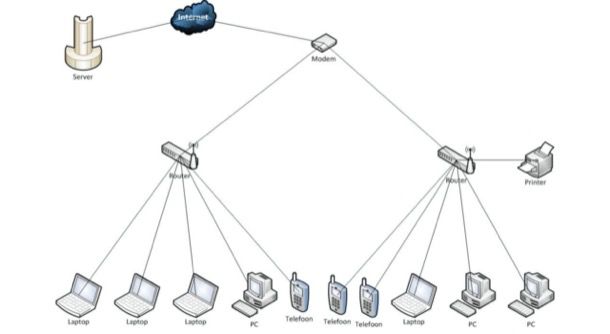
I router Wi-Fi, oltre che di porte LAN, sono dotati altresì di una o più antenne, le quali consentono di connettere alla rete LAN dispositivi in modalità wireless. Le antenne, che possono essere visibili oppure interne, possono operare con classi differenti, anche combinate tra loro: di seguito ti elenco le più comuni.
- 802.11b (obsoleta): offre velocità di trasmissione dei dati fino a 11 Mbps, su spettro a 2.4 GHz.
- 802.11g (obsoleta): offre velocità di trasmissione dei dati fino a 54 Mbps, su spettro a 2.4 GHz.
- 802.11n o Wi-Fi 4: offre velocità di trasmissione dei dati fino a 450 Mbps (velocità teorica 600 Mbps), su spettro a 2.4 GHz.
- 802.11ac o Wi-Fi 5: offre velocità di trasmissione dei dati fino a 1.3 Gbps (velocità teorica fino a 3.5 Gbps), su spettro a 2.4 GHz o 5 GHz.
- 802.11ax e Wi-Fi 6: offre velocità di trasmissione dei dati fino a 9.6 Gbps (teorica), su spettro a 2.4 GHz e 5 GHz.
- 802.11ax e Wi-Fi 6E (non diffuso): riprende le caratteristiche del Wi-Fi 6, e introduce l’uso dello spettro a 6 GHz.
- 802.11be o Wi-Fi 7 (non diffuso): espande le caratteristiche del Wi-Fi 6G, offrendo velocità di trasmissione dei dati fino a 46 Gbps (teorica), su spettro a 2.4 GHz, 5 GHz e 6 GHz.
Come ti dicevo, le classi possono essere combinate tra loro: pertanto, un router con supporto allo standard 802.11 b/g/n/ac è in grado di arrivare fino al Wi-Fi 5 e supportare tutti i dispositivi di categoria b, g, n e ac, mentre un router con supporto allo standard b/g/n/ac/ax può supportare anche i dispositivi di categoria ax.

TP-Link Mercusys MR30G Router Ethernet Wi-Fi Dual Band AC1200 Wireless...

Tenda RX2L Pro AX1500Mbps Router WiFi 6 Dual-Band, 1201Mbps/ 5GHz e 30...

TP-Link WiFi 7 Archer BE3600 Router WiFi, BE3600Mbps Dual-Band, 2 Port...
Per quanto riguarda la banda di frequenza, come avrai già avuto modo di intuire, è possibile sfruttare lo spettro a 2.4 GHz, quello a 5 GHz e, nelle tecnologie più avanzate, quello a 6 GHz. Nel momento in cui scrivo, quasi tutti i router esistenti in commercio sono di tipo dual-band, con supporto 802.11ac/ax, e operano sugli spettri a 2.4 GHz e 5 GHz; gli apparecchi più avanzati, compatibili con gli standard Wi-Fi 6E e Wi-Fi 7 (e supporto 802.11be), operano invece su tutte e tre gli spettri.
I router Wi-Fi di vecchia generazione, compatibili al più con lo standard Wi-Fi 4, sono invece mono-band e in grado di operare esclusivamente sullo spettro a 2.4 GHz.
I router wireless sono in grado di generare una o più reti Wi-Fi, preposte ad accettare connessioni esterne da parte dei device della rete, che possono essere protette da un’apposita chiave, oppure di libero accesso; è possibile configurare qualsiasi router wireless, come scoprirai tra non molto, a seconda delle proprie esigenze.
Se, dopo aver compreso il funzionamento generale dei router wireless, hai intenzione di acquistarne uno nuovo (magari per sostituire quello che hai già, oppure da affiancare al modem/router fornitoti dal provider Internet), potrebbe tornarti utile la lettura della guida all’acquisto sui migliori router, che ho curato personalmente.
Router WiFi: come entrare
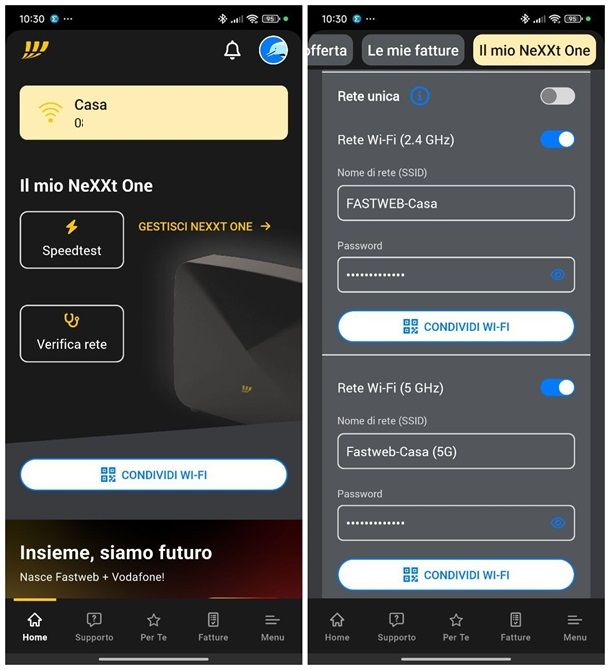
Gli apparecchi di rete distribuiti dai fornitori di servizi Internet arrivano quasi sempre già pronti per l’uso, con una o più reti Wi-Fi pronte alla connessione e già predisposti per l’accesso a Internet, una volta collegati correttamente all’ingresso RJ-45 (oppure all’ONT per la fibra ottica, tramite porta WAN).
Tuttavia, se hai deciso di acquistare un nuovo router oppure se vuoi cambiare il nome o la chiave di rete di quello che hai ricevuto in dotazione, devi necessariamente accedere al pannello di configurazione dell’apparecchio: a seconda del modello, potresti essere in grado di effettuare questa operazione tramite l’app ufficiale per smartphone/tablet distribuita dal produttore, oppure usando il browser.
In parole povere, dopo esserti collegato alla rete locale gestita dal router (tramite cavo LAN oppure sulla rete Wi-Fi predefinita), devi cercare l’apparecchio di rete tramite l’app, oppure collegarti al suo indirizzo IP dal browser e, quando necessario, digitare le credenziali d’accesso, che generalmente sono stampate sul retro o sulla parte inferiore del router stesso. Qualora avessi difficoltà nell’effettuare l’accesso al router, leggi la guida disponibile sul mio sito, nella quale trovi tutto spiegato in maniera dettagliata.
A login completato, se si tratta di un router Wi-Fi nuovo, dovresti ritrovarti al cospetto del tutorial di prima configurazione, nel quale dovrebbe esserti chiesto di indicare il tuo fornitore di servizi Internet, i dati d’accesso per la tua connessione (se richiesto), il nome delle reti Wi-Fi da creare e le relative chiavi di cifratura. Per un esempio concreto, dai un’occhiata al tutorial in cui ti illustro come configurare un router TP-Link.
Se, invece, il router è già pre-configurato per l’accesso a Internet, puoi usare le varie funzioni del pannello gestionale, che differiscono in base all’apparecchio in tuo possesso, per personalizzare nome e password della rete Wi-Fi, cambiare il canale wirekess, aprire le porte, modificare le password, e così via. Se hai bisogno di ulteriori delucidazioni, leggi il mio approfondimento su come configurare un router, ricco di utili indicazioni al riguardo.
Router WiFi portatile: come funziona
Hai sentito parlare dei router Wi-Fi portatili e saresti interessato a capire come funzionano? In realtà, le dinamiche alla base di questi dispositivi sono identiche a quelle già viste per i router tradizionali, con la differenza che, rispetto a questi ultimi, possono essere trasportati con una certa facilità.
Router WiFi con SIM: come funziona
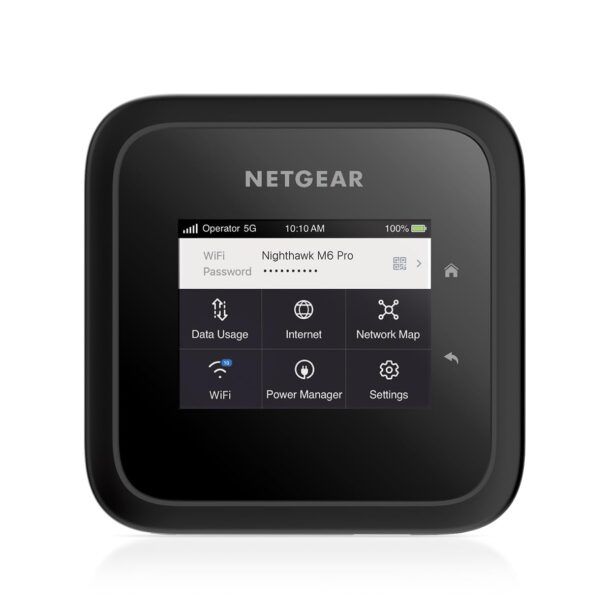
In particolare, i router Wi-Fi portatili con SIM sono dotati di un apposito alloggiamento, adibito a contenere una scheda SIM dati dotata di connettività 3G, 4G oppure 5G, a seconda del supporto offerto dal modem cellulare integrato.
I dispositivi di rete della categoria possono funzionare tramite alimentazione da rete elettrica, oppure a batteria, e risultano operativi fin dalla prima accensione; in linea di massima, bisogna installare la scheda SIM nell’apposito modulo del router, accendere quest’ultimo e collegarsi alla rete wireless predefinita.
In seguito, bisogna usare l’app oppure il browser per configurare i parametri della connessione a Internet (solitamente, basta indicare il fornitore di servizi) e, se necessario, il nome e la password della rete senza fili generata. A configurazione completata, il router è subito operativo e in grado di condividere la connessione di rete cellulare tra i dispositivi connessi.
Per maggiori informazioni in merito a quale router Wi-Fi con SIM acquistare, ti rimando alla lettura della guida all’acquisto che ho interamente dedicato a questa categoria di dispositivi.
Mini router WiFi: come funziona

Della categoria dei router portatili fanno parte anche i mini router: si tratta di apparecchi di rete particolarmente compatti, che dispongono spesso di batteria integrata, i quali sono pensati prevalentemente per l’uso in mobilità.
Ve ne sono di diverse tipologie: mini router portatili 4G, molto compatti e solitamente alimentati a batteria, con supporto alle connessioni con SIM 3G/4G; router LAN/Wi-Fi, che dispongono di un ingresso LAN e di ulteriori ingressi per modem o chiavetta Internet, pensati per la condivisione di una connessione esistente in particolari contesti (ad es. hotel, sale conferenze, scuole/istituti accademici e così via); e poi vi sono i router hub, che sono dei dispositivi molto versatili che possono essere impiegati a mo’ di router portatile, ripetitore/access point Wi-Fi, powerbank, dispositivi per la condivisione USB e così via.
Quanto a modalità operative, tali apparecchi riprendono le caratteristiche dei router classici, salvo qualche piccolo dettaglio relativo alla configurazione delle funzionalità specifiche; per saperne di più circa quelli che sono migliori router e mini router Wi-Fi portatili disponibili sulla scena, e su quelle che sono le peculiarità delle quali tener conto in fase di scelta, leggi senza esitare l’approfondimento specifico, disponibile sul mio sito.
Router WiFi telefono: come funziona
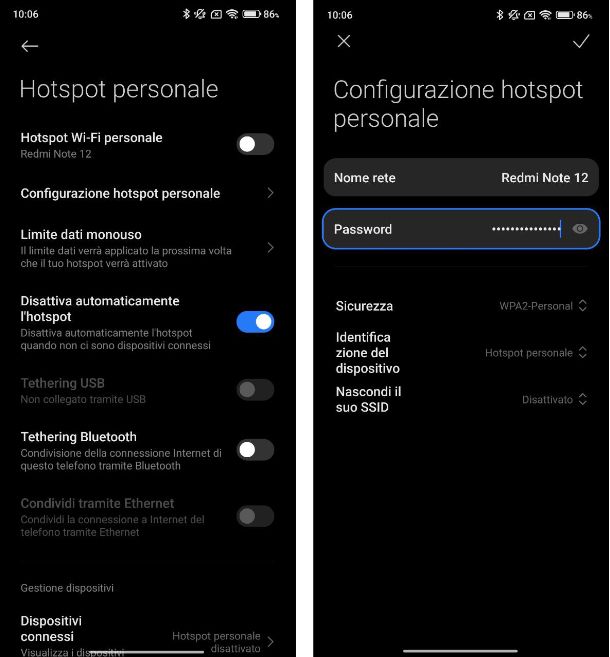
Con la diffusione capillare degli smartphone, dei tablet e delle SIM con quantità di Giga in bundle molto più elevate rispetto a quanto succedeva in passato, è sempre più comune l’uso del router WiFi integrato nel telefono, denominato, in gergo, hotspot portatile.
Nel dettaglio, si tratta di una funzionalità integrata sia in Android che in iOS (ma anche in iPadOS), la quale consente di creare una rete Wi-Fi, anche protetta da password, tramite la quale condividere la connessione dati fornita dalla SIM. A configurazione completata, i dispositivi esterni dovranno semplicemente collegarsi alla rete senza fili offerta dal telefono, in maniera assolutamente analoga a quanto succede con un comune router Wi-Fi, per poter usufruire del bundle dati offerto dalla SIM.
Questo approccio, però, ha qualche limite di sorta: in primo luogo, c’è un limite al numero di dispositivi che possono essere collegati contemporaneamente, il quale può essere imposto dal sistema operativo, oppure conseguente alla velocità di rete raggiungibile.
In secondo luogo, l’hotspot WiFi di Android e iOS offre esclusivamente la possibilità di condividere la connessione dati, ma non dispone delle caratteristiche per la creazione di una vera e propria rete locale e, di conseguenza, i device connessi allo stesso hotspot non potrebbero “vedersi” tra loro (cosa possibile, invece, tramite un router Wi-Fi con SIM).
Tuttavia, se è esclusivamente tua intenzione usare l’hotspot del cellulare per condividere Internet, ti invito a leggere la mia guida su come usare il telefono a mo’ di modem, nella quale ti ho spiegato come attivare, personalizzare, gestire e disattivare la condivisione dei dati cellulare su Android e iPhone.
In qualità di affiliati Amazon, riceviamo un guadagno dagli acquisti idonei effettuati tramite i link presenti sul nostro sito.

Autore
Salvatore Aranzulla
Salvatore Aranzulla è il blogger e divulgatore informatico più letto in Italia. Noto per aver scoperto delle vulnerabilità nei siti di Google e Microsoft. Collabora con riviste di informatica e ha curato la rubrica tecnologica del quotidiano Il Messaggero. È il fondatore di Aranzulla.it, uno dei trenta siti più visitati d'Italia, nel quale risponde con semplicità a migliaia di dubbi di tipo informatico. Ha pubblicato per Mondadori e Mondadori Informatica.






